In base al tuo piano Hulu, in particolare al più popolare Hulu + Live TV Plan, puoi goderti un'ampia gamma di contenuti on-demand, tra cui film di successo, programmi TV, eventi live e oltre 60 canali. Di sicuro, uno schermo più grande può offrire un'esperienza di visione migliore. Quindi, questa guida completa introdurrà 6 modi praticabili per guardare Hulu in TV anche se Hulu non supporta il tuo modello di TV. Ora, esaminiamo tutti i metodi qui sotto!
Potrebbe piacerti:
Anteprima di Guardare gli spettacoli di Hulu in TV
Prima di iniziare, potrebbe essere utile scoprire come guardare i contenuti Hulu in TV, compresi i modelli di TV supportati e i piani di abbonamento richiesti.
Posso guardare Hulu in TV gratuitamente?
Sì. Proprio ora nel 2024, se sei un nuovo utente del piano base Hulu (con pubblicità) o del piano Hulu + Live TV, puoi ottenere un Prova gratuita di Hulu per quei piani, per 3 – 30 giorni. In caso contrario, va notato che Hulu è un servizio di streaming premium, quindi devi pagarlo.
Inoltre, Hulu lancia vari piani e bundle a seconda delle tue esigenze. Quindi, prima di iniziare a pagare per i suoi piani e guardare Hulu sulla tua TV, controlla come funziona Hulu Primo.
Note aggiuntive per i piani di abbonamento Hulu:
- Disney+ (con pubblicità) è supportato solo su alcuni dispositivi selezionati.
- Gli utenti T-Mobile non possono accedere a Disney+ ed ESPN+ tramite i nostri piani TV in diretta.
- Hulu (con pubblicità) + Live TV, Disney+ (senza pubblicità) ed ESPN+ (con pubblicità) non sono più disponibili per l'acquisto o per un cambio di piano.
- Sono disponibili 3 piani che consentono agli utenti di scaricare programmi TV e film da Hulu per riprodurli offline sui dispositivi supportati, tra cui iPhone, iPad, dispositivi mobili Android e tablet Amazon Fire.
Quali modelli di TV sono supportati da Hulu?
Come posso avere Hulu sulla mia TV? L'app Hulu è preinstallata su alcune smart TV. In questo caso, puoi accedere direttamente al tuo account Hulu e iniziare a trasmettere in streaming i tuoi programmi preferiti. In caso contrario, puoi scaricare e installare direttamente l'app Hulu se la tua TV è nell'elenco di supporto di seguito.
| TV supportate |
Android TV (modelli selezionati) Apple TV (4a generazione o successiva) Fire TV e Fire TV Stick TV LG (modelli selezionati) TV Samsung (modelli selezionati) |
Roku (modelli selezionati) TV VIZIO SmartCast Box TV Xfinity X1 Xfinity flessibile Scatola TV in streaming |
1. Guarda Hulu in TV tramite l'app ufficiale di Hulu
Se i tuoi modelli di TV soddisfano i requisiti che abbiamo mostrato sopra, puoi andare all'App Store sulla tua TV, cercare l'app Hulu e installare Hulu su Apple TV/Samsung TV/Roku TV. Per essere più specifici, dai un'occhiata al seguente tutorial per ottenere l'app Hulu sulla tua TV.
PASSO 1: Accendi la TV, collegala al Wi-Fi e premi il tasto Home sul telecomando per accedere allo Smart Hub.
PASSO 2: Vai su APP, cerca "Hulu" e installa l'app.
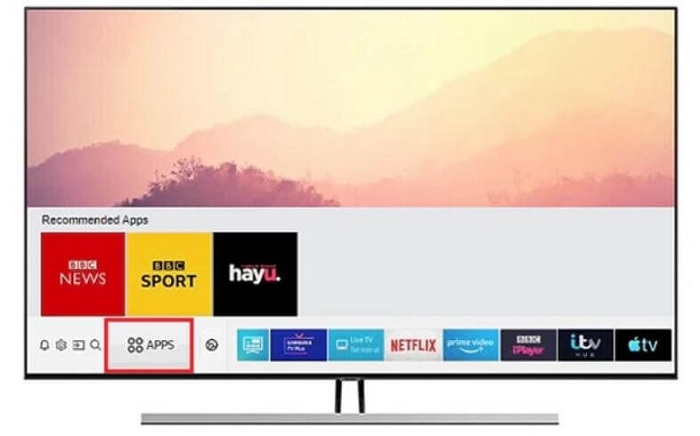
PASSO 3: Apri l'app Hulu, seleziona "Accedi" e inserisci il tuo indirizzo email e la password.
PASSO 4: Se richiesto, visitare il Pagina di attivazione di Hulu su un computer o dispositivo mobile, inserisci il codice univoco e premi "Attiva Hulu".

2. Trasmetti i video di Hulu alla TV con Chromecast
Se sfortunatamente, l'app Hulu non è disponibile per il tuo modello di TV. Non essere frustrato. Puoi trasmettere il tuo programma TV o film preferito su Hulu alla TV dal tuo Windows, Mac, Android, iPhone o iPad se hai Google Chromecast. Oppure, considera di pagare circa $60 per uno.
Configura Hulu e Chromecast
Prima di proseguire, prepariamo tutto. Ora, conferma la checklist qui sotto per preparare tutto il necessario prima di goderti l'intera videoteca su Hulu.
- Dovrai abbonarti a uno dei piani o pacchetti Hulu a partire da $7.99 per un mese.
- Collega Google Chromecast alla porta HDMI dietro al televisore, quindi inserisci un'estremità del cavo USB nel Chromecast e l'altra estremità in una presa di corrente libera.
- Collega il tuo Chromecast alla connessione Wi-Fi su Android o iPhone seguendo questi passaggi.
PASSO 1. Scarica e installa Casa Google dall'Apple App Store o dal Google Play Store.
PASSO 2. Rubinetto Iniziare per accedere al tuo account Google e tocca Profilo icona nell'angolo destro.
PASSO 3. Selezionare Imposta dispositivoe scegli Nuovi dispositiviQuindi, tocca Crea un'altra casa e tocca Prossimo per procedere.
PASSO 4. Quando il tuo Chromecast viene rilevato, fai clic su Prossimo e vedrai un codice di quattro cifre sia sullo schermo del telefono che su quello della TV. Tocca SÌ per accedere alla fase successiva.
PASSO 5. Scegli un nome per il dispositivo Chromecast e seleziona ContinuareOra collega Google Chrome a una rete Wi-Fi.
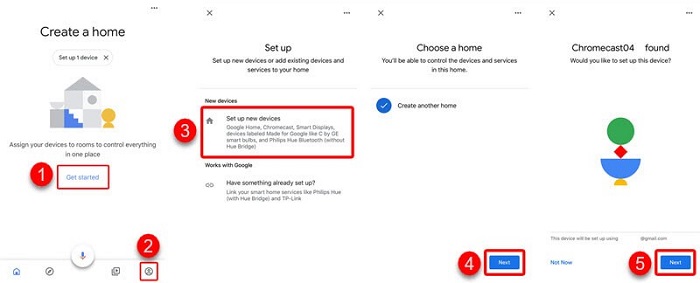
Come trasmettere Hulu dal tuo dispositivo iOS e Android
Con un dispositivo Chromecast, puoi trasmettere facilmente contenuti Hulu dal tuo Android, iPhone o iPad alla TV. Chromecast funziona con la maggior parte dei dispositivi mobili con Android 5.0 o versioni successive e iOS 11.0 e versioni successive. Ora, impariamo come trasmettere Hulu dal tuo dispositivo mobile alla TV.
PASSO 1. Assicurati che sia Chromecast che il tuo Android/iOS siano sotto stessa rete Wi-Fi.
PASSO 2. Scarica e installa l'app Hulu dall'Apple App Store o dal Google Play Store. Quindi, apri l'app.
PASSO 3. Trasmetti in streaming il video desiderato su Hulu e tocca Lancio pulsante in alto.
PASSO 4. Ora, seleziona il dispositivo Chromecast e vedrai il video trasmesso sullo schermo della tua TV.
PASSO 5. Se vuoi interrompere la trasmissione, tocca Lancio nuovamente il pulsante per interromperlo.
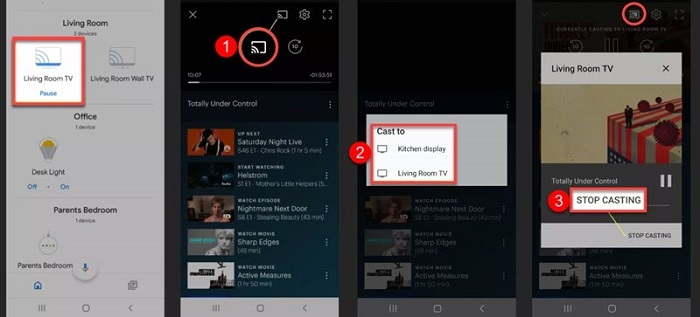
Come trasmettere Hulu dal tuo computer
È un po' scomodo trasmettere Hulu sulla tua TV usando il tuo telefono, perché potresti dover rispondere ai messaggi sulle tue app social. Pertanto, potresti prendere in considerazione di trasmettere Hulu dal tuo Windows o Mac. Puoi trasmettere direttamente Hulu sul suo web. Ecco come.
PASSO 1. Di norma, sia il dispositivo Win/Mac che il dispositivo Google Chromecast devono connettersi alla stessa rete Wi-Fi.
PASSO 2. Apri Chrome o Safari sul tuo computer e vai al sito ufficiale di Hulu.
PASSO 3. Login sul tuo account e riproduci in streaming il video che desideri trasmettere.
PASSO 4. Fare clic sul Lancio pulsante nell'angolo inferiore accanto all'icona dell'ingranaggio.
PASSO 5. Ora, seleziona il tuo Chromecast dall'elenco e il video verrà trasmesso sullo schermo della tua TV.
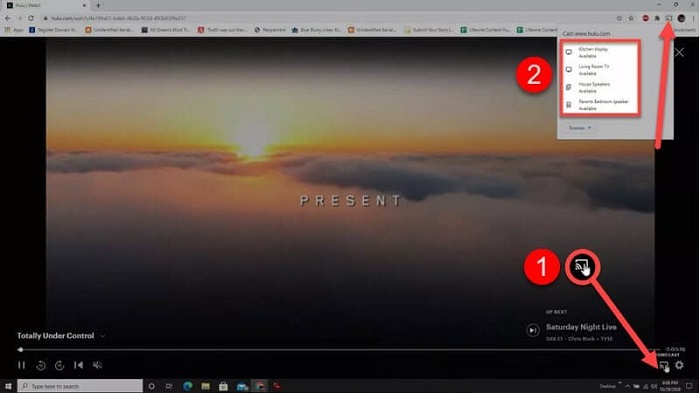
3. Guarda Hulu sulla tua TV tramite laptop e HDMI
Se non hai un dispositivo di casting, potresti chiederti: come faccio a guardare Hulu sulla mia TV? In realtà, puoi collegare direttamente il tuo laptop alla TV tramite un cavo HDMI. Quindi, rispecchierai lo schermo del computer sul display della tua TV mentre trasmetti in streaming programmi TV o film su Hulu. Per una guida dettagliata, consultala di seguito.
Dritta: Se il televisore non è dotato di porte HDMI, è innanzitutto necessario un adattatore HDMI-componente o HDMI-composito.
PASSO 1. Collega un'estremità del cavo HDMI maschio-maschio al tuo computer portatile e l'altra estremità alla porta HDMI dietro al televisore.

PASSO 2. Utilizzare il telecomando per selezionare il Ingresso e seleziona la porta HDMI a cui è collegato il tuo laptop.
PASSO 3. Sullo schermo del tuo laptop, fai clic con il pulsante destro del mouse e vai a Impostazioni di visualizzazione – Rileva.
PASSO 4. Ora clicca Identificare per riconoscere la tua TV e scegliere una modalità per rispecchiare lo schermo del tuo laptop sulla TV.
- Duplica queste visualizzazioni – Questa modalità trasmetterà lo schermo del computer sulla TV.
- Estendi questi display – Questa modalità estenderà lo schermo della tua TV come parte del tuo desktop.
- Mostra solo su 1 – Questa modalità mostrerà solo lo schermo del tuo laptop.
- Mostra solo su 2 – Questa modalità mostrerà solo lo schermo della TV.
PASSO 5. Vai sul sito web di Hulu e accedi al tuo account Hulu. Quindi, inizia a trasmettere un video in streaming e lo vedrai anche sulla tua TV.
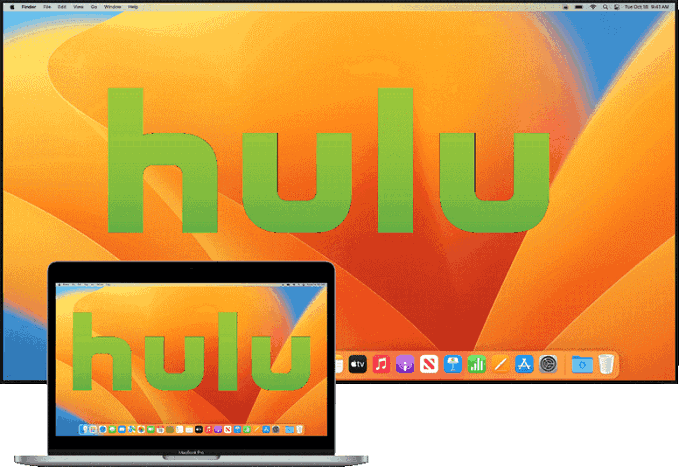
4. Guarda Hulu in TV con una console di gioco
Hulu è disponibile anche su console di gioco, inclusi i modelli Xbox, Nintendo Switch, PlayStation 3/4/5 e così via. Ciò significa che puoi trasmettere video HD su Hulu in streaming dal tuo palmo. Inoltre, è facile trasmettere lo schermo della tua console alla tua TV con un cavo HDMI, che è simile al collegamento del tuo laptop a una TV. Ora, esaminiamo il tutorial qui sotto.
PASSO 1. Collega un'estremità di un cavo HDMI alla porta HDMI sul retro della tua console di gioco, che è quella più vicina al cavo di alimentazione. Quindi, collega l'altra estremità alla porta di ingresso HDMI della tua TV.
PASSO 2. Sulla tua console di gioco, tocca Computer icona per trasmettere lo schermo alla tua TV.
PASSO 3. Apri l'app Hulu dalla tua console. (Se non l'hai ancora installata, scaricala e installala dal Game Store.)
PASSO 4. Basta cercare lo show che vuoi guardare e trasmetterlo in streaming sulla tua console. Quindi, verrà trasmesso sulla tua TV e potrai goderti i video Full HD su Hulu.
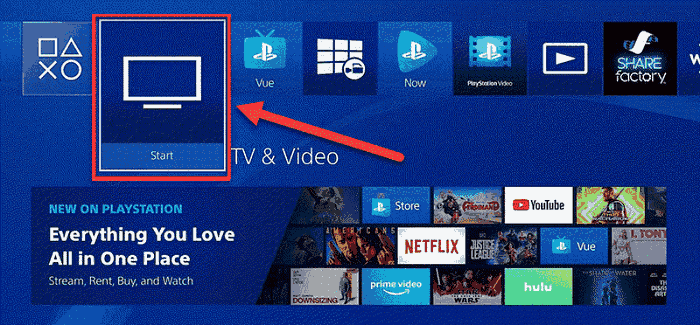
5. Trasmetti Hulu sulla tua TV con iOS AirPlay
Se hai un'Apple TV o i tuoi modelli di TV sono compatibili con AirPlay, allora bingo. Puoi usare AirPlay per guardare Hulu in TV dal tuo iPhone o iPad. Questo è probabilmente il modo più semplice per trasmettere Hulu sulla tua TV. Inoltre, il processo è totalmente infallibile e facile da seguire.
PASSO 1. Per prima cosa, collega sia la TV che l'iPhone/iPad alla stessa connessione Wi-Fi.
PASSO 2. Sul tuo iPhone/iPad, scarica e installa l'app Hulu dall'App Store.
PASSO 3. Accedi al tuo account Hulu e autorizza il tuo dispositivo con un codice di attivazione.
PASSO 4. Tocca un episodio o un film che desideri guardare in TV e tocca Giocare ad Aria icona nella parte superiore dell'app.
PASSO 5. Seleziona la tua TV dall'elenco dei dispositivi AirPlay disponibili e ora puoi trasmettere Hulu sulla tua TV.
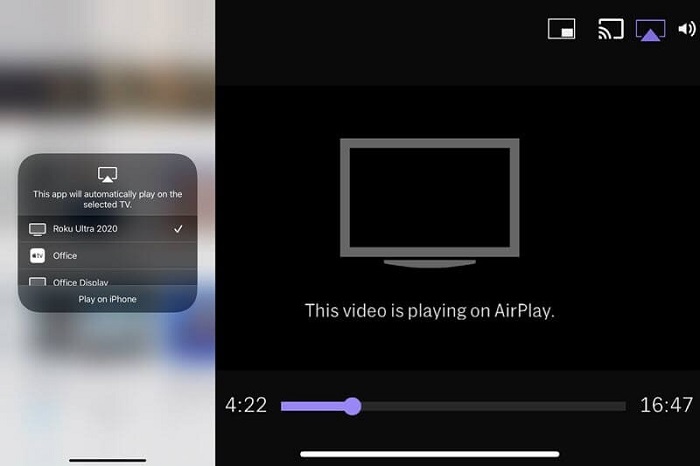
6. Watch Hulu in MP4 Format on TV from USB 🔥
Sebbene Hulu offra molte funzionalità popolari, ci sono ancora alcune Limiti di download di Hulu: è disponibile solo negli Stati Uniti, limitato a determinati piani e dispositivi, e i download scadono dopo 30 giorni o scompaiono se il contenuto viene rimosso. Per aggirare questi limiti, un affidabile downloader di video Hulu sarà utile.
Scaricatore video Hulu MovPilot è un potente downloader video che funziona sui tuoi computer Windows e Mac. Ti consente di rimuovere tutti i limiti di Hulu da Hulu e Hulu JP e di utilizzare Qualità video HD A scarica video Hulu in MP4 o MKV Senza DRM file. Ancora meglio, funziona su tutti i piani Hulu, e persino sulla prova gratuita di 30 giorni. Se non sai nulla di questo software eccellente, dai un'occhiata alle sue fantastiche funzionalità come segue.
- Velocità di download 5 volte più veloce – Il programma ti consente di scaricare più video da Hulu a una velocità di download ultra-veloce. La sua brillante tecnologia di accelerazione rende l'intero processo rapido e fluido.
- Qualità del suono Dolby Atmos – Per offrirti la migliore riproduzione offline, MovPilot Hulu Video Downloader può mantenere la migliore qualità audio lungo tutto il percorso con l'audio surround Dolby Atmos 5.1.
- Rimozione della protezione DRM – MovPilot possiede la tecnologia di decrittazione video online leader al mondo, in grado di rimuovere la protezione DRM dai video di Hulu con facilità e convertire i video protetti in file video senza DRM. Pertanto, potrai goderti la visione offline ovunque e in qualsiasi momento.
- Tutta la libreria di streaming di Hulu – MovPilot Hulu Video Downloader copre tutti i contenuti di Hulu e ti consente di scaricare programmi TV, contenuti originali, film e così via sul tuo computer senza problemi.
- Lettore Web Hulu integrato – Nessun problema. Questo software dedicato non richiede alcuna competenza per svolgere il lavoro. È dotato di un lettore web Hulu integrato, proprio come quando navighi su Hulu sul web.
- Colonne sonore e sottotitoli multilingue – Prima di iniziare, puoi scegliere quale colonna sonora di una lingua specifica mantenere, se disponibile. Inoltre, puoi scegliere di incorporare il sottotitolo nel video o scaricarlo separatamente.
Che idea meravigliosa è quella di scaricare video senza DRM da Hulu e trasferirli sul tuo dispositivo USB in modo da poterli riprodurre su TV, computer, proiettori, dispositivi mobili e così via. Vediamo come fare.
PASSAGGIO 1. Accedi al tuo account Hulu
Prima di tutto, scarica e installa MovPilot Hulu Video Downloader sul tuo computer. Quindi, avvialo e ti verrà chiesto di scegliere un paese. In caso contrario, vai su Ingranaggio icona e seleziona il paese/regione uguale al tuo account Hulu. Ora, accedi al tuo account Hulu con un piano idoneo.

PASSO 2. Cerca e scarica i video di Hulu
Puoi cercare direttamente i video desiderati con la barra di ricerca. Quindi, fai clic su Scaricamento pulsante dietro il video nei risultati. Dovrai scegliere Lingua, Codec e Sottotitolo. Quando hai finito, clicca OK per procedere. Ora, puoi vedere il video scaricato sulla destra.
Tieni presente che puoi fare clic sull'icona dell'ingranaggio per modificare altre opzioni nelle impostazioni.

PASSO 3. Guarda Hulu in TV con una chiavetta USB
Una volta completati i download, vai alla scheda Cronologia e clicca sull'icona Cartella per individuare i tuoi download su Windows o Mac.
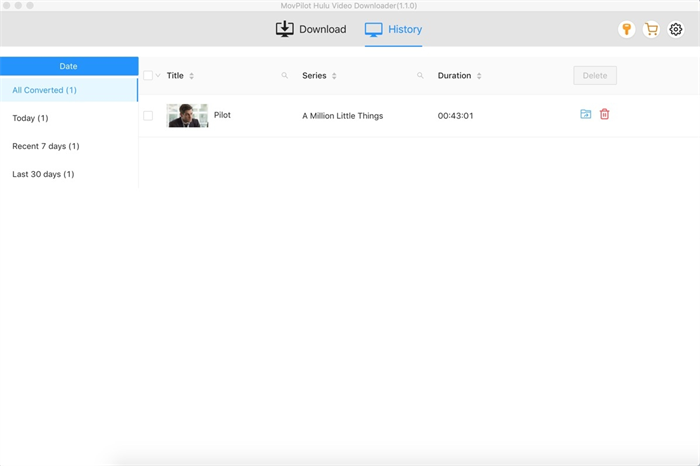
Ora collega la tua chiavetta USB al computer e trasferisci manualmente i video Hulu desiderati sulla tua unità flash USB.
Quindi, scollega il dispositivo USB e collegalo alla porta USB della tua TV. Ora, usa il telecomando per scegliere Fonte – Dispositivo USB sullo schermo della tua TV e scegli un video. Salute! Puoi iniziare a goderti il tuo film o programma preferito con un secchio di popcorn.
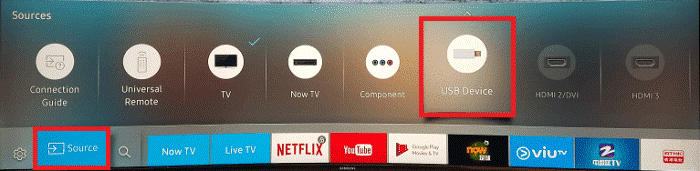
Conclusione
Dopo aver letto questa guida, hai imparato come guardare i canali Hulu e Hulu + Live TV sulla tua TV, sia tramite l'app che tramite il casting da un laptop, iPhone, iPad o console di gioco. Ma non sarebbe meglio scaricare i video Hulu su una USB?
In questo modo potrai riprodurli su qualsiasi dispositivo, non solo sulla TV. Scaricatore video Hulu MovPilot rimuove la protezione DRM, consentendoti di scaricare qualsiasi contenuto Hulu, anche con la versione gratuita, direttamente sul tuo Windows o Mac. Provalo e vedrai tu stesso!
Scaricatore video Hulu MovPilot
Scarica film e programmi Hulu da guardare offline facilmente!







